Linux下使用zip命令打包文件夹的详细指南:在Linux系统中,zip命令是常用的压缩工具之一,用于将文件或文件夹打包成zip格式。用户可通过终端输入zip -r 压缩包名称 要打包的文件夹路径命令来递归打包整个文件夹及其子目录。-r参数表示递归处理,确保所有子目录和文件都被包含在内。完成后,将生成指定名称的zip压缩包。此命令简单高效,是Linux用户处理文件压缩的常用手段。
在Linux系统中,zip命令是一个非常实用的工具,用于将多个文件或整个文件夹压缩成一个.zip格式的压缩包,这对于节省磁盘空间、方便文件传输或备份来说尤为重要,下面,我们将详细介绍如何在Linux环境下使用zip命令来打包文件夹。
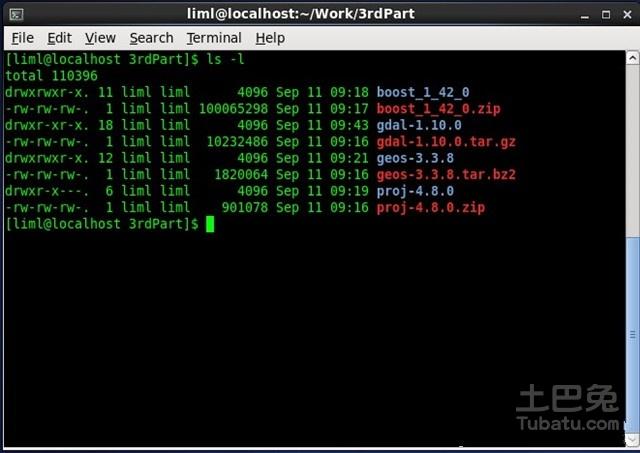
安装zip工具

确保你的Linux系统中已经安装了zip工具,大多数Linux发行版都默认安装了它,但如果没有,你可以通过包管理器来安装。
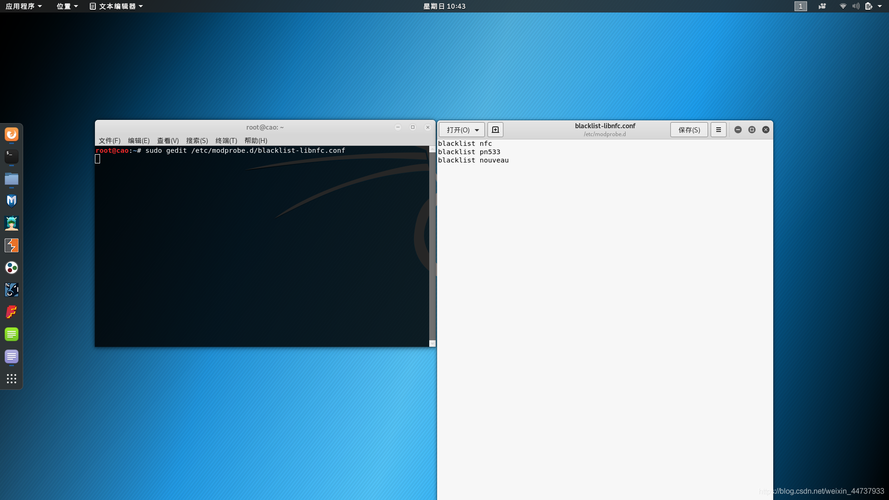
- 对于基于Debian(如Ubuntu)的系统,使用以下命令:
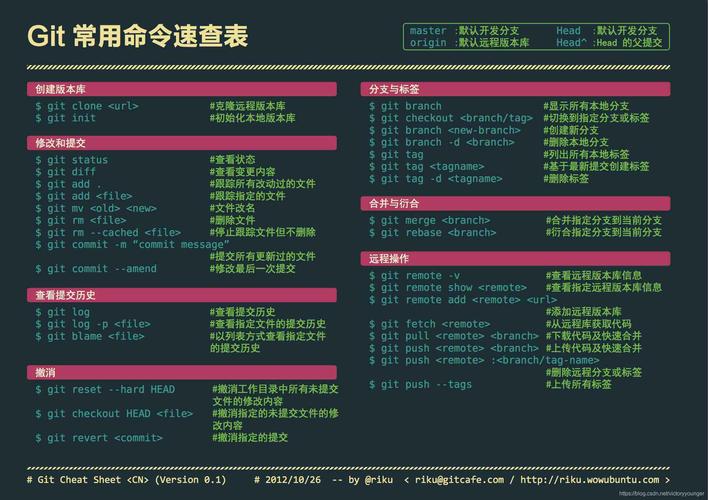
```bash
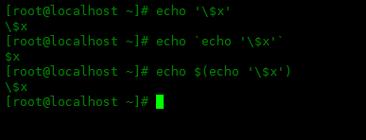
sudo apt-get update
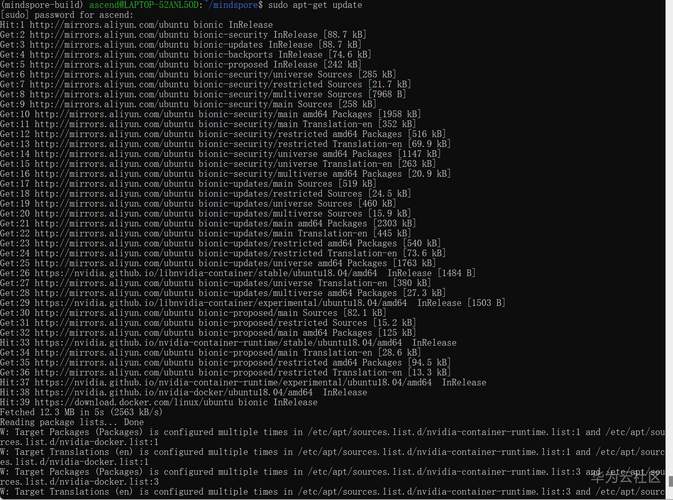
sudo apt-get install zip
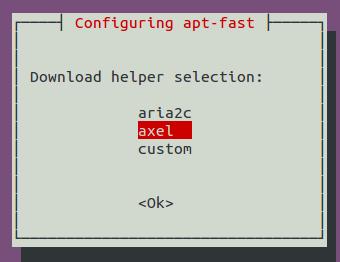
```
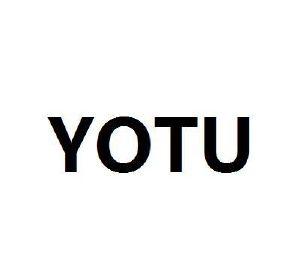
- 对于基于RPM的系统(如Fedora、CentOS),可以使用:
```bash
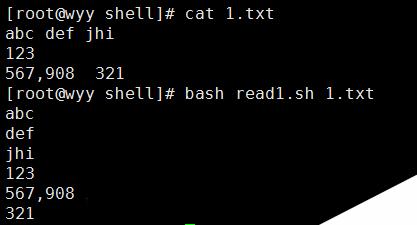
sudo dnf install zip # Fedora
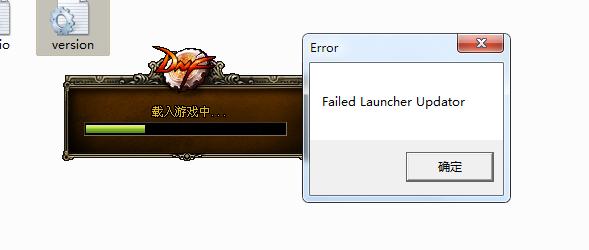
# 或者
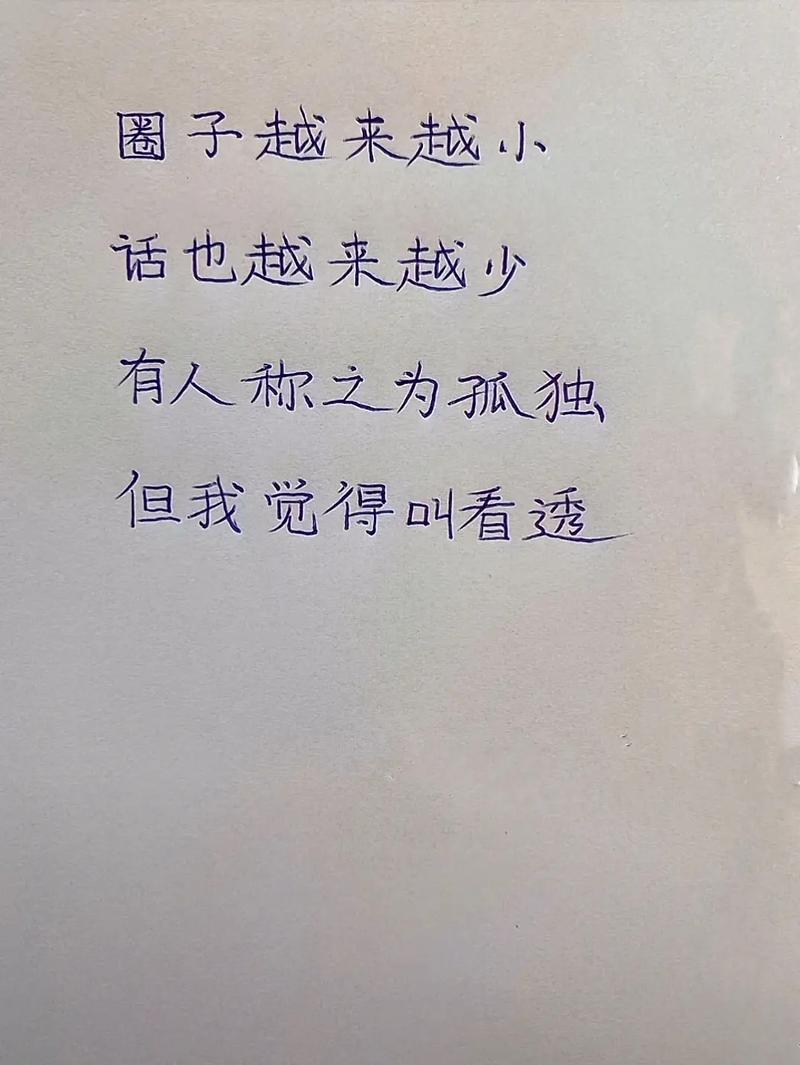
sudo yum install zip # CentOS/RHEL较旧版本
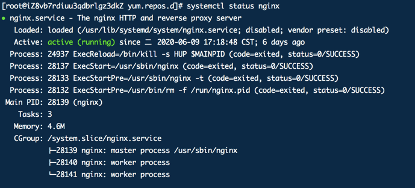
```

使用zip命令打包文件夹
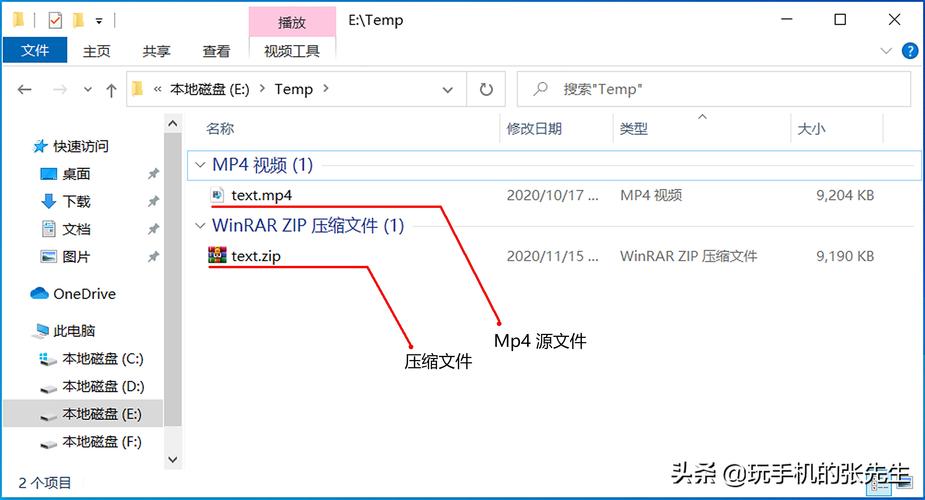
一旦安装了zip工具,你就可以开始使用它来打包文件夹了,基本语法如下:

zip -r 压缩包名称.zip 要打包的文件夹路径
-r 参数表示递归地将文件夹内的所有文件和子文件夹都包含进压缩包中。
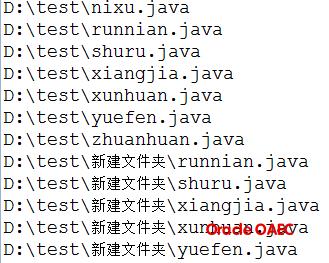
压缩包名称.zip 是你希望创建的压缩文件的名称和格式。
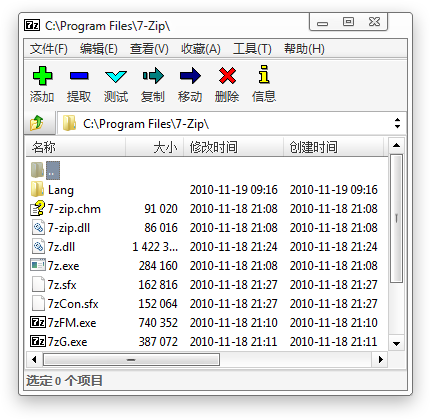
要打包的文件夹路径 是你想要打包的文件夹的路径。
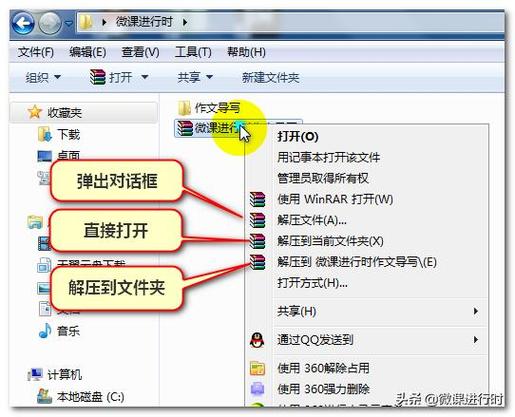
示例

假设你有一个名为Documents的文件夹,位于你的用户主目录下,你想要将其打包成一个名为DocumentsBackup.zip的压缩包,你可以这样做:
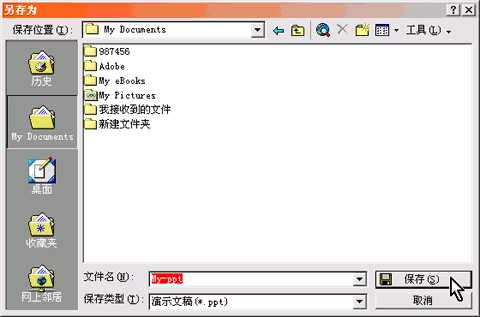
zip -r DocumentsBackup.zip ~/Documents
这条命令会递归地将~/Documents文件夹及其所有子文件夹和文件打包成一个名为DocumentsBackup.zip的压缩包,并保存在当前目录下。
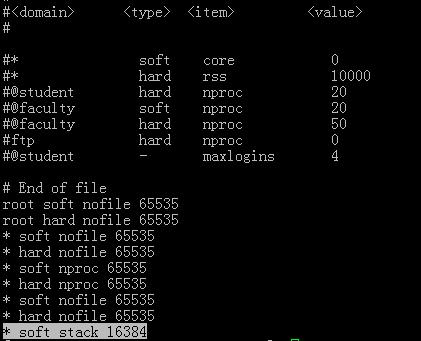
排除特定文件或文件夹
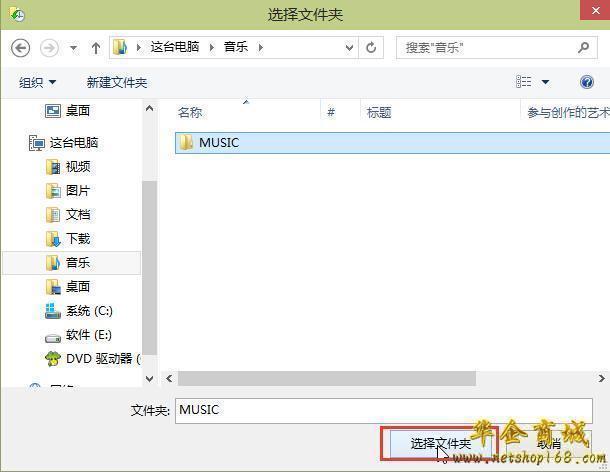
如果你想要在打包时排除某些特定的文件或文件夹,可以使用-x参数,如果你想要排除Documents文件夹中的Temp子文件夹,可以这样做:
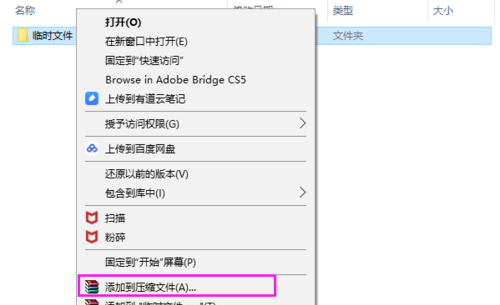
zip -r DocumentsBackup.zip ~/Documents -x ~/Documents/Temp/
注意,-x参数后面跟的是要排除的文件或文件夹的路径模式。
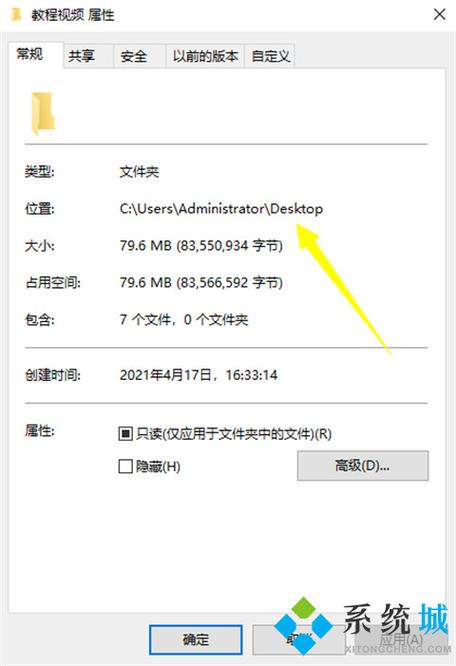
压缩级别
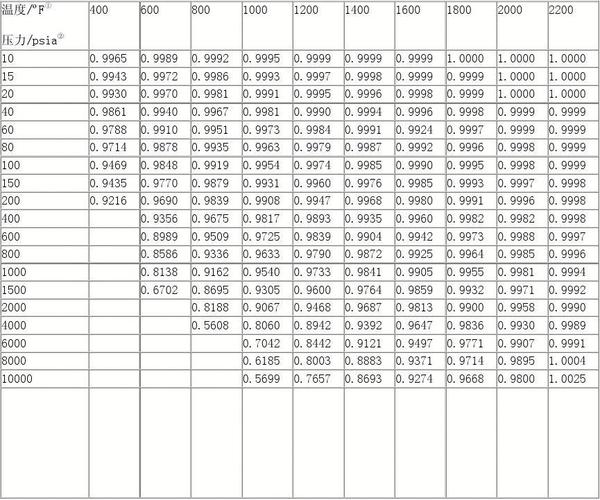
zip命令还允许你设置压缩级别,从0(无压缩,最快)到9(最大压缩,最慢),默认情况下,zip使用6级压缩,如果你想要更高的压缩率,可以指定更高的级别,如:
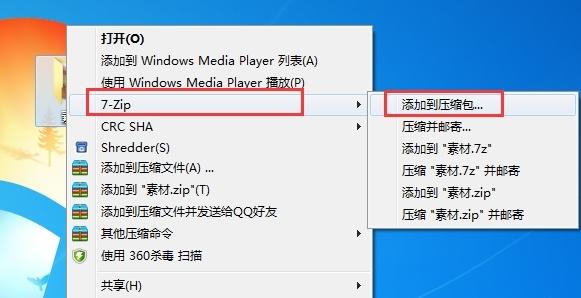
zip -r -9 DocumentsBackup.zip ~/Documents
常见问题解答
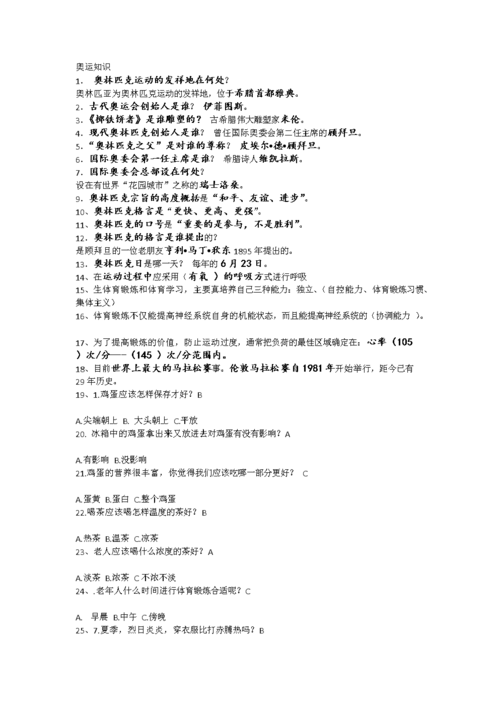
Q: 如果我尝试使用zip命令但系统提示找不到命令,应该怎么办?
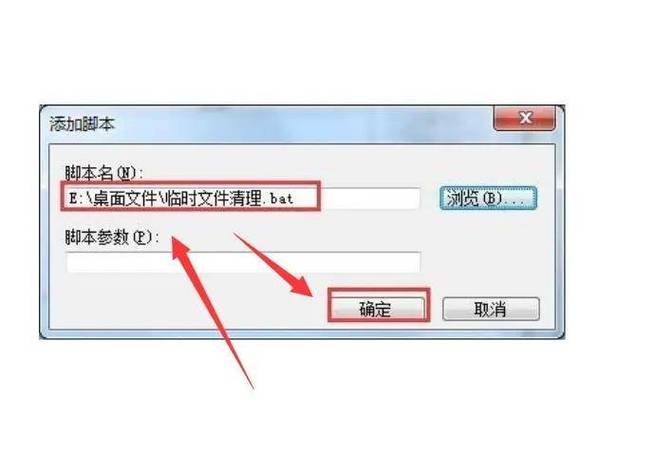
A: 这通常意味着zip工具没有安装在你的系统上,你可以按照上文中的安装指南,通过你的Linux发行版的包管理器来安装它。
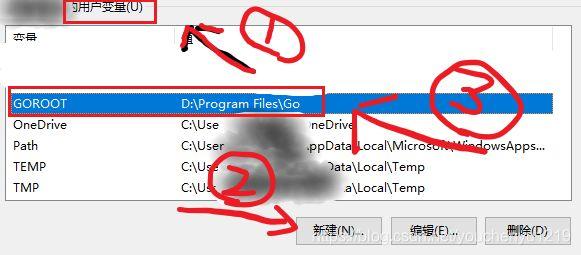
Q: 我可以只压缩文件夹中的特定文件类型吗?
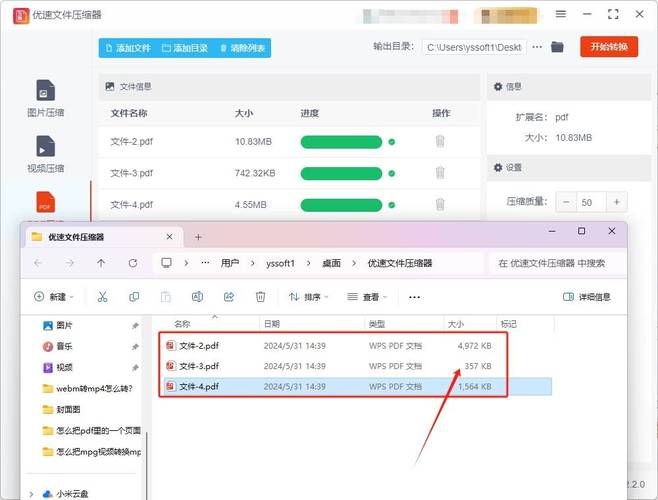
A:zip命令本身没有直接的选项来仅压缩特定类型的文件,你可以结合使用find命令或其他文件查找工具来筛选出你想要压缩的文件,然后通过管道(pipe)传递给zip命令,只压缩.txt文件:
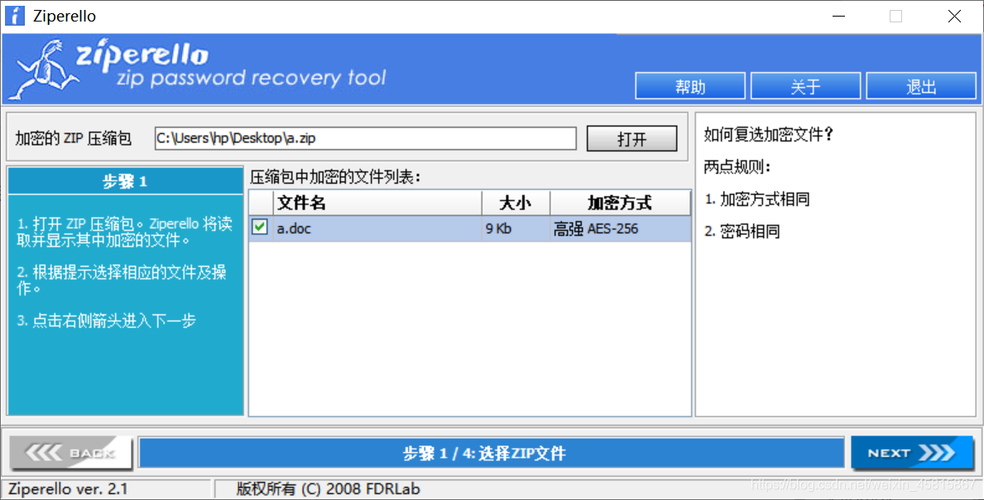
find ~/Documents -type f -name "*.txt" -print0 | zip -r -@ DocumentsTextFiles.zip
这里,-print0选项用于find命令以null字符(而不是换行符)作为文件名之间的分隔符,-@选项用于zip命令来从标准输入读取文件名列表。
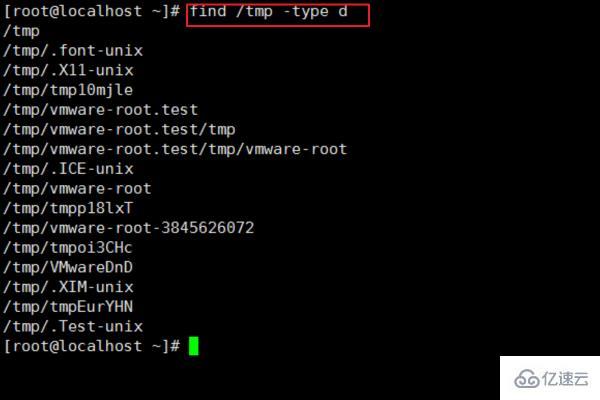
Q: 压缩后的文件比原文件大是怎么回事?
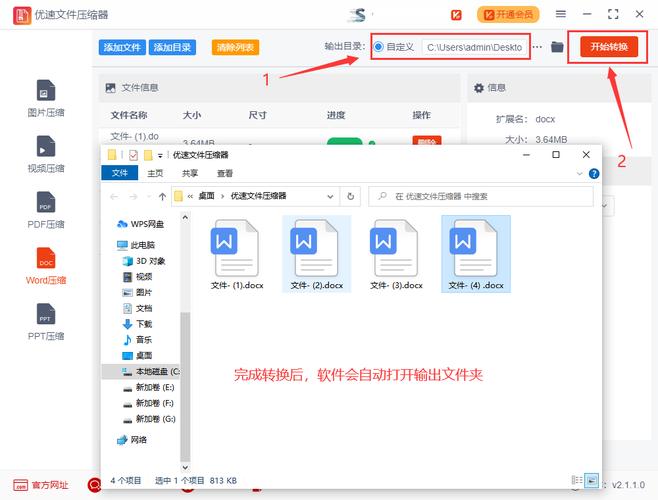
A: 这种情况虽然不常见,但有可能发生,它通常发生在压缩算法对特定类型的数据(如已经高度压缩的图像或视频文件)效果不佳时,如果文件系统中存在大量的小文件,由于每个文件都需要单独的压缩头部,这也可能导致压缩后的总体积增加。
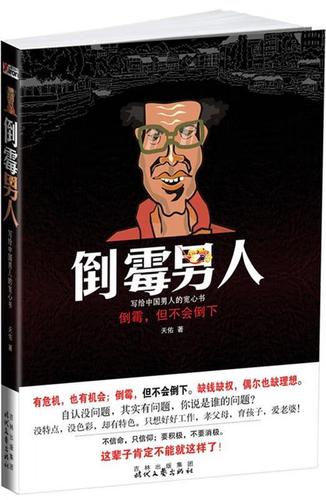
评论已关闭


